亲爱的读者们,你是否曾在某个遥远的角落,通过Skype与朋友或家人分享屏幕,一起观看一部电影、浏览同一份文档,或是共同完成一个项目?今天,就让我们一起深入探讨Skype的这项神奇功能——分享屏幕,看看它是如何让我们的沟通变得更加生动有趣的。
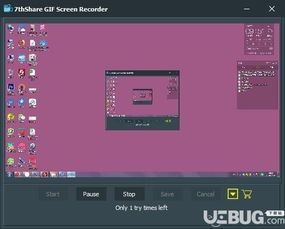
想象你正坐在家中,而你的好友却在异国他乡。你们通过Skype视频通话,突然间,你发现对方正在浏览一本你非常感兴趣的书。这时,你毫不犹豫地打开了Skype的分享屏幕功能,瞬间,你们就共享了同一份视觉体验。这种跨越时空的互动,是不是让你感受到了Skype分享屏幕的魅力?
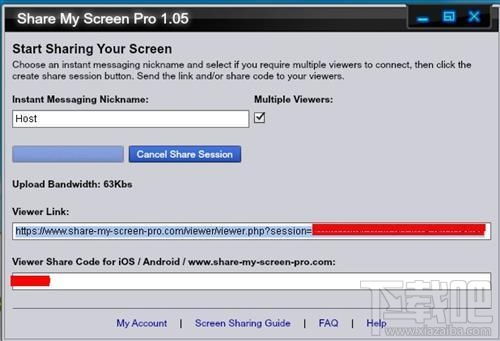
1. 开启Skype:首先,确保你的Skype客户端已经安装并更新到最新版本。
2. 发起视频通话:找到你想分享屏幕的好友,点击他们的头像,发起视频通话。
3. 分享屏幕:在通话过程中,点击屏幕右下角的“共享”按钮,选择“屏幕”。
4. 选择共享内容:在弹出的窗口中,你可以选择共享整个屏幕,也可以只共享某个应用程序或窗口。
5. 开始分享:确认选择后,点击“共享”按钮,你的屏幕内容就会实时传输给对方。
6. 结束分享:当分享结束后,点击屏幕右下角的“停止共享”按钮即可。
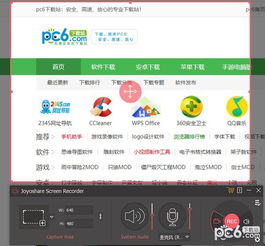
1. 远程教育:教师可以通过Skype分享屏幕,向学生展示课件、演示实验过程,实现远程教学。
2. 远程办公:团队成员可以通过Skype分享屏幕,共同讨论项目方案、审阅文档,提高工作效率。
3. 在线娱乐:与朋友一起观看电影、直播比赛,共享欢乐时光。
4. 远程医疗:医生可以通过Skype分享屏幕,为患者进行远程诊断和治疗。
1. 网络环境:确保你的网络环境稳定,避免在分享屏幕时出现卡顿现象。
2. 隐私保护:在分享屏幕时,注意保护个人隐私,避免泄露敏感信息。
3. 屏幕内容:分享屏幕时,尽量选择与对方相关的内容,避免造成不必要的困扰。
4. 操作熟练:熟悉Skype分享屏幕的操作方法,提高沟通效率。
通过以上内容,相信你已经对Skype的分享屏幕功能有了更深入的了解。这项功能不仅让我们的沟通变得更加便捷,还让我们的生活充满了乐趣。那么,你还在等什么呢?赶快拿起Skype,与亲朋好友一起分享屏幕吧!